Microsoft Excelben készített munkalap adatait a rajz egy táblázatához csatolja.
ADATKAPCSOLAT (parancs) Keres
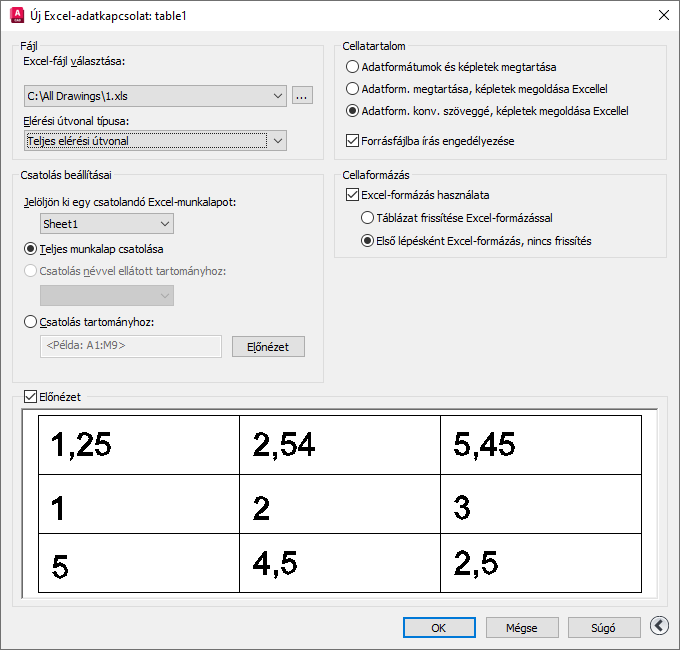
Opciók
A következő lehetőségek jelennek meg.
Fájl
Azt a fájlt és útvonalat adja meg, amelyből adatkapcsolatot kell létrehozni.
- Fájl keresése
-
Lehetővé teszi, hogy meglévő Microsoft XLS-, XLSX- vagy CSV-fájlt válasszon ki, és a rajzhoz kapcsolja. Ennek a lenyíló listának az alján kiválaszthatja azt az új XLS-, XLSX- vagy CSV-fájlt, amelyből adatkapcsolatot kíván létrehozni.
Kattintson a [...] gombra, ha a számítógépen másik Microsoft Excel-fájlt kíván megkeresni.
- Elérési út típusa
-
Azt az útvonalat adja meg, amelyen a fenti fájlt a program keresni fogja. Három útvonaltípus választható: teljes útvonal, relatív útvonal és nincs útvonal.
- Teljes útvonal. A fenti fájl teljes útvonalát használja, beleértve a gyökérkönyvtárat és az összes, a csatolt Microsoft Excel-fájlt tartalmazó alkönyvtárat is.
- Relatív útvonal. Az aktuális rajzfájlhoz viszonyított relatív útvonalat használja a csatolt Microsoft Excel-fájlra való hivatkozáskor. Ha relatív útvonalat kíván használni, mentenie kell a csatolt fájlt.
- Nincs útvonal. A csatolt Microsoft Excel-fájlra csak fájlnevével hivatkozik.
Csatolás beállításai
Megadja a rajzhoz csatolandó Excel-fájlbeli adatokat.
- Jelöljön ki egy csatolandó Excel-munkalapot
-
Megjeleníti a megadott XLS-, XLSX- vagy CSV-fájlban található összes munkalap nevét. Az itt kiválasztott lapra az alábbi csatolási opciókat alkalmazza a program.
- Teljes munkalap csatolása
-
Az Excel-fájlban megadott teljes munkalapot a rajz egy táblázatához csatolja.
- Csatolás névvel ellátott tartományhoz
-
Az Excel-fájl egy meglévő névvel ellátott cellatartományát a rajz egy táblázatához csatolja.
Ha a nyílra kattint, akkor megjelenik a kapcsolt munkalapon lévő, felhasználható elnevezett cellatartományok listája.
- Csatolás tartományhoz
-
A rajz egy táblázatához csatolandó cellatartományt ad meg az Excel-fájlban.
A szövegmezőbe írja be a rajzhoz csatolni kívánt cellatartományt. Érvényes értéktartomány
- Téglalap alakú tartományok (például A1:D10)
- Teljes oszlopok (például A:A)
- Oszlopok egy halmaza (például A:D)
A kapcsolt tartomány előnézetének megjelenítéséhez kattintson a szövegmezőtől jobbra lévő gombra.
Előnézet ablak
A táblázatnak a kiválasztott opciók alkalmazása utáni előnézeti képét jeleníti meg.
További visszaállítási beállítások 
További opciók megjelenítése. Ez a gomb akkor válik elérhetővé, amikor meglévő Excel-fájlt használ vagy böngészve egy újat keres.
Cellatartalom
Az ezen a részen található opciók azt szabályozzák, miként kerülnek be a rajzba az adatok a külső adatforrásból.
- Adattípusok és képletek megtartása
-
Az adatokat úgy importálja, hogy közben a képleteket és a támogatott adatformátumokat csatolja.
- Adatform. megtartása, képletek megoldása Excellel
-
Adatformátumokat importál. Az adatokat az Excelbeli képletekből számítja ki.
- Adatform. konv. szöveggé, képletek megoldása Excellel
-
Az Excelbeli képletek kiszámításának eredményeként keletkező Microsoft Excel-adatokat importálja szövegként (a támogatott adatformátumok nem kerülnek csatolásra).
- Forrásfájlba írás engedélyezése
-
Azt adja meg, hogy az ADATKAPCSOLATFRISSÍT parancs használható-e arra, hogy vele a rajzban lévő csatolt adatokon történt minden változást feltöltsön az eredeti külső munkalapra.
Cellaformázás
- Excel-formázás használata
-
Azt adja meg, hogy a rajzba belekerül az eredeti XLS-, XLSX- vagy CSV-fájlban megadott mindenféle formázás. Ha ez a lehetőség nincs bejelölve, akkor a Táblázat beillesztése párbeszédpanelen megadott táblázatstílus-formázás érvényesül.
- Táblázat frissítése Excel-formázással
-
Ha bejelöli az e felett lévő négyzetet, akkor ennek az opciónak a hatására az ADATKAPCSOLATFRISSÍT parancs minden módosított formátumot frissít.
- Első lépésként Excel-formázás, nincs frissítés
-
A rajzba importál az eredeti XLS-, XLSX- vagy CSV-fájlban megadott mindenféle formázást, de az ADATKAPCSOLATFRISSÍT parancs hatására a módosított formátumok nem frissülnek.